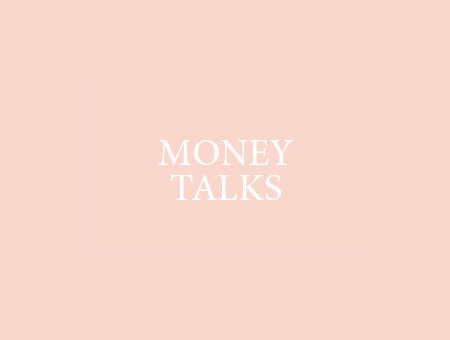Как в «Р7-Органайзере» просматривать общие почтовые ящики и календари
Пользователи корпоративной версии «Р7-Офис» могут работать с делегированными почтовыми ящиками и календарями. Это пригодится, если коллега ушла в отпуск и надо присмотреть за ее почтой и делами. Или для планирования совместных встреч и координации работы в командном проекте.
Чтобы предоставить доступ к входящим сообщениям и календарю, их владельцу надо назначить представителей в настройках «Р7-Органайзера».
Для этого надо перейти в Органайзер и правой кнопкой мыши выделить почтовый ящик, к которому надо предоставить доступ. Затем в контекстном меню навести курсор на «Р7-Офис для Exchange» и выбрать из списка пункт «Управление моими представителями».
В открывшейся панели управления представителями необходимо нажать кнопку «Добавить». В открывшемся окне «Добавить пользователей» надо в поле поиска ввести адрес электронной почты коллеги, которому будет предоставлено право просмотра ящика пользователя. После этого в поле ниже появится список адресов совпадающих с пользователями в адресной книге. Необходимо выделить ту почту, которой надо предоставить права представителя (делегата). После выбора следует нажать кнопку «Добавить».
После чего откроется окно редактирования прав данного представителя. Здесь необходимо предоставить представителю право просмотра календаря, задач, входящих сообщений. После чего сохранить настройки.
Делегату, которому предоставлено право просматривать календарь и почту коллеги или общекомандные почту и график мероприятий, должен в своем «Р7-Органайзере» добавить делегированный аккаунт.
Для этого правой кнопкой мыши выделить ящик, к которому надо прикрепить делегированный. Затем в контекстном меню навести курсор на «Р7-Офис для Exchange» и выбрать из списка пункт «Делегированные аккаунты».
После открытия панели управления делегированными аккаунтами необходимо ввести email адрес пользователя, который предоставил права и нажать кнопку «Добавить».
После сохранения настроек необходимо в почте нажать на кнопку «Получить», чтобы увидеть новые письма. Также необходимо синхронизировать свой календарь с делегированным.
«Р7-Офис» — офисная среда с расширенным функционалом для совместной работы и коммуникации для работы и учебы. Является единым офисным решением для создания комплексного рабочего места. Подходит для задач любого типа — от работы с документами и организации электронного документооборота до управления проектами и создания корпоративной соцсети.
В состав «Р7-Офис» входят редакторы текстов, таблиц, презентаций, схем, почта, мессенджер, видеоконференцсвязь, облачное хранилище и другие. Доступен в облачной, серверной, локальной версиях и мобильных приложениях для iOS, Android, а также для ОС «Аврора» и ОС «РОСА».